windows10忘记密码怎么解决 Win10忘记开机密码忘记怎么办
更新时间:2024-03-06 13:55:17作者:jiang
当我们使用Windows 10操作系统时,有时候可能会遇到忘记密码的尴尬情况,尤其是当我们忘记了开机密码时,这样的情况让我们无法正常登录系统,进而无法使用电脑进行各种操作。不要担心针对这种情况,我们有一些解决办法可以尝试。接下来我将为大家介绍一些可行的方法,帮助解决Windows 10忘记开机密码的问题。
步骤如下:
1.原账号的密码我们确实忘记了,但是我们可以通过行的账号来进行登录,这个就需要通过一种特殊的安全模式进行操作了。
2.重启或开机,在Windows 启动前,按重启或电源按钮连续强制重启 3 次,即可进入选择选项页面,点击“疑难解答”
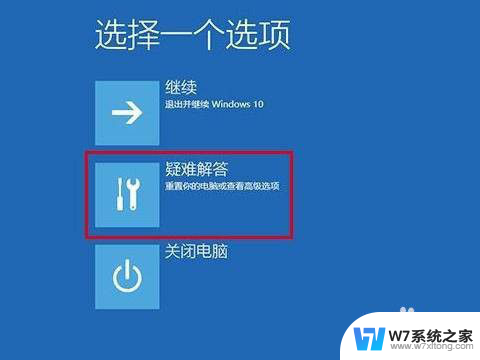
3.随后,依次点击“高级选项”/“启动设置”
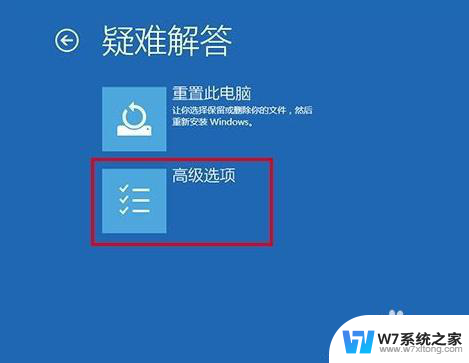
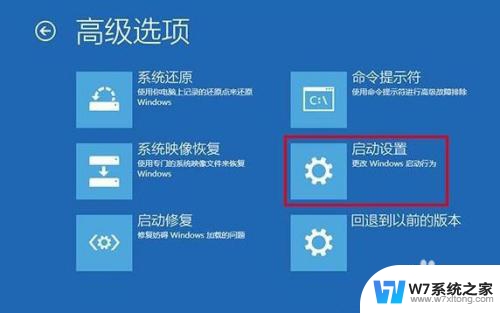
4.在启动设置页面中,先点击“重启”。随后根据页面提示按“6”或者“F6”就可以“启用带命令提示符的安全模式”

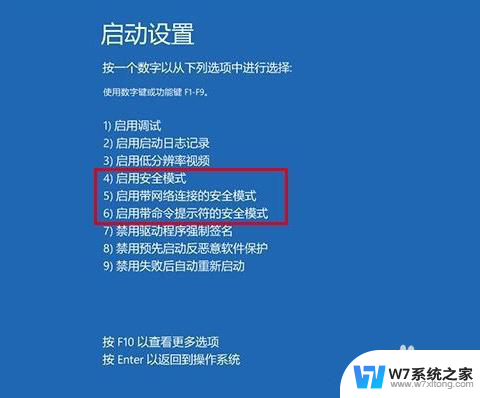
5.出现安全模式“命令页面”后,在页面中输入【net user aaa/add】并回车
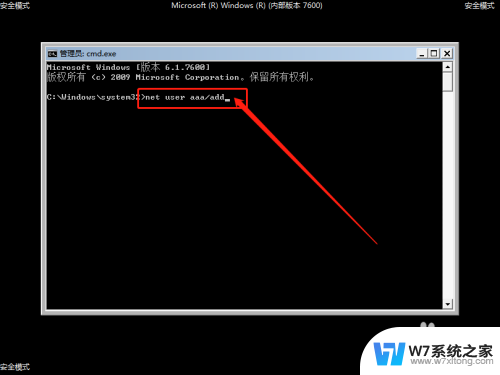
6.命令运行完毕后,继续输入并回车执行【net localgroup administrators aaa /add】
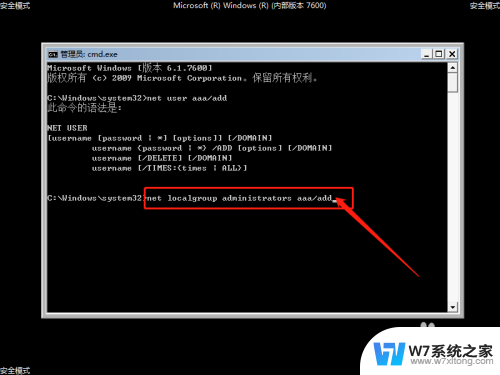
7.以上命令执行完毕之后,win10系统就会多出一个aaa账号,选择重启电脑,使用aaa账户进入系统即可
以上就是解决Windows 10忘记密码的全部内容,如果您需要,您可以根据本文的步骤进行操作,希望对您有所帮助。
windows10忘记密码怎么解决 Win10忘记开机密码忘记怎么办相关教程
-
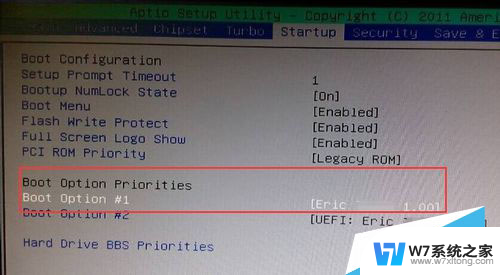 win10电脑忘记密码怎么开机密码 Win10忘记密码怎么办
win10电脑忘记密码怎么开机密码 Win10忘记密码怎么办2024-10-07
-
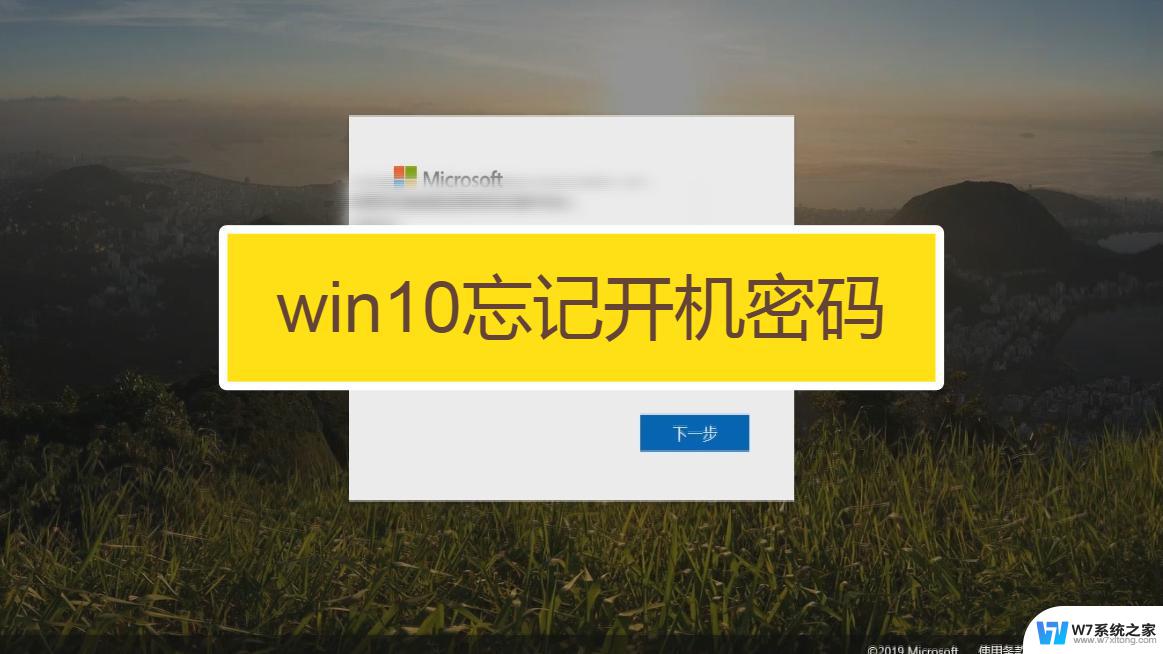 win10开机登录密码忘记了怎么办 Win10忘记开机密码怎么办
win10开机登录密码忘记了怎么办 Win10忘记开机密码怎么办2024-04-07
-
 台式win10开机密码忘记了怎么解锁 windows10开机密码忘记了怎么办
台式win10开机密码忘记了怎么解锁 windows10开机密码忘记了怎么办2024-09-22
-
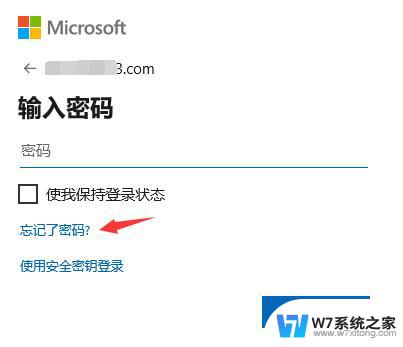 win10磁盘密码忘了怎么办 win10磁盘加密密码忘记怎么办
win10磁盘密码忘了怎么办 win10磁盘加密密码忘记怎么办2024-08-31
- win10忘记账户密码怎么重置 win10忘记密码怎么重置
- win10锁屏密码找回 Windows10开机密码忘了怎么重置
- win10解除加密磁盘 Win10电脑磁盘加密码忘记怎么找回
- 台式电脑密码忘记如何解除开机密码win10 开机密码解除方法
- window10系统密码忘了怎么办不删除里面东西 Windows10开机密码忘了找回方法
- win10账户被锁定 进不了系统咋办 win10账户被锁定了忘记密码怎么办
- win10如何打开无线网络连接 如何打开无线网络设置
- w10系统玩地下城fps很低 地下城与勇士Win10系统卡顿怎么办
- win10怎么设置两个显示器 win10双显示器设置方法
- 戴尔win10系统怎么恢复 戴尔win10电脑出厂设置恢复指南
- 电脑不能切换窗口怎么办 win10按Alt Tab键无法切换窗口
- 新买电脑的激活win10密钥 如何找到本机Win10系统的激活码
win10系统教程推荐
- 1 新买电脑的激活win10密钥 如何找到本机Win10系统的激活码
- 2 win10蓝屏打不开 win10开机蓝屏无法进入系统怎么办
- 3 windows10怎么添加英文键盘 win10如何在任务栏添加英文键盘
- 4 win10修改msconfig无法开机 Win10修改msconfig后无法启动怎么办
- 5 程序字体大小怎么设置 Windows10如何调整桌面图标大小
- 6 电脑状态栏透明度怎么设置 win10系统任务栏透明度调整步骤
- 7 win10怎么进行系统还原 Win10系统怎么进行备份和还原
- 8 win10怎么查看密钥期限 Win10激活到期时间怎么查看
- 9 关机后停止usb供电 win10关机时USB供电设置方法
- 10 windows超级用户名 Win10怎样编辑超级管理员Administrator用户名